블렌더 모델링 기초 01 Edit Mode
블렌더 모델링 을 시작하기 위해 Mesh 를 생성해줍니다.
Cube를 생성해 주었고 3ds max 와 다르게 바로 Edit Mode 활성화가 가능합니다.
Edit Mode (편집 모드)를 실행하는 방법 중 가장 보편적으로 사용하는 방법은 물체를 선택하고
(단축키 : Tab) 을 눌러주면 됩니다. 혹은 (단축키 : Ctrl + Tab)으로 Mode를 활성화 해주고 Edit Mode를 선택해줍시다.
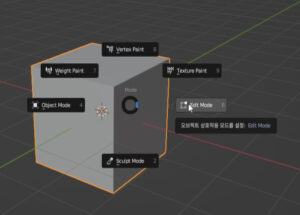
Edit Mode 선택하기
Edit Mode 에서 선택할 수 있는 모델링 요소는 아래와 같습니다.
- 버텍스 (Vertex) – 모델링에서 꼭지점 또는 점을 선택합니다.
- 엣지 (Edge) – 모델링에서 선분 또는 변을 선택합니다.
- 페이스 (Face) – 모델링에서 다각형 면을 선택합니다.
모델링은 기본적으로 모델링 요소들을 수정해서 3D 형태를 만든다고 생각하면 됩니다.
오브젝트에 Edit Mode를 적용시킨다 -> 모델링 요소를 선택한다 -> 이동시켜 형태를 만든다
블렌더 Edit Mode 수정하기
버텍스 모드 (Vertex Mode)
Edit Mode에서 (단축키 : 1)을 누르면 버텍스모드가 활성화 됩니다.
버텍스모드가 활성화되면 오브젝트의 버텍스가 활성화 되고 클릭 후 수정할 수 있습니다.
오브젝트 조작법과 동일하게 기즈모로 조작하거나 Move (단축키 : G) 로 이동 할 수 있습니다.
다중선택
버텍스를 여러개 선택하려면 드래그로 영역을 다중지정 하거나,
Shift를 누른 상태로 클릭해 주면됩니다.
다중선택 시 기즈모는 선택된 정점 중앙에 자동으로 배치되며 이 기즈모의 위치를 중심으로
Move (단축키 : G), Rotate (단축키 : R), Scale (단축키 : S)이 적용됩니다.

엣지 모드 (Edge Mode)
Edit Mode에서 (단축키 : 2)을 누르면 엣지모드가 활성화 됩니다.
엣지모드가 활성화되면 오브젝트의 엣지가 활성화 되고 클릭 후 수정할 수 있습니다.
기즈모로 조작하거나 G,R,S 로 조작 할 수 있습니다.
단일 엣지 선택시 엣지의 정중앙에 기즈모가 자동 활성화되며 이 위치를 중심으로 작동합니다.
다중선택
엣지를 여러개 선택하려면 드래그로 영역을 다중지정 하거나,
Shift를 누른 상태로 클릭해 주면됩니다.
다중선택 시 기즈모는 선택된 엣지 중앙에 자동으로 배치되며 이 기즈모의 위치를 중심으로
G, R, S가 적용됩니다.
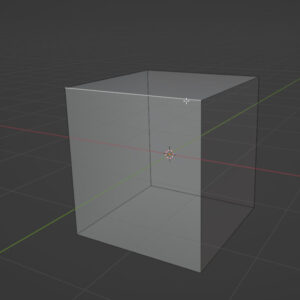
페이스 모드 (Face Mode)
Edit Mode에서 (단축키 : 3)을 누르면 페이스모드가 활성화 됩니다.
페이스모드가 활성화되면 오브젝트의 페이스가 활성화 되고 클릭 후 수정할 수 있습니다.
기즈모로 조작하거나 G,R,S 로 조작 할 수 있습니다.
단일 엣지 선택시 페이스의 정중앙에 기즈모가 자동 활성화되며 이 위치를 중심으로 작동합니다.
다중선택
페이스를 여러개 선택하려면 드래그로 영역을 다중지정 하거나,
Shift를 누른 상태로 클릭해 주면됩니다.
다중선택 시 기즈모는 선택된 페이스 중앙에 자동으로 배치되며 이 기즈모의 위치를 중심으로
G, R, S가 적용됩니다.
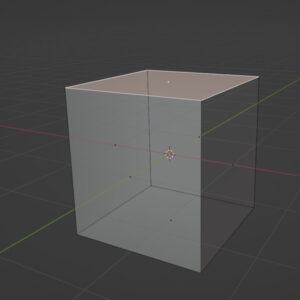
블렌더 버텍스<엣지<페이스
기본적으로 블렌더의 경우 선택 영역에 따라 상위 개념의 기능을 작동합니다.
예를 들자면 버텍스를 2개 클릭하여 아래 이미지처럼 엣지가 활성화 됬을때
돌출 Extrude (단축키 : E) 하면 버텍스가 돌출되는게 아니라 엣지가 돌출 됩니다. (돌출이란 쉽게 생성한다 라는 개념)
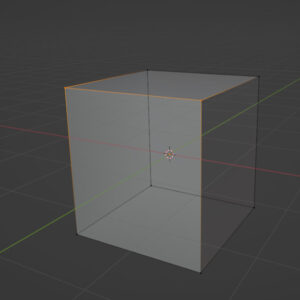
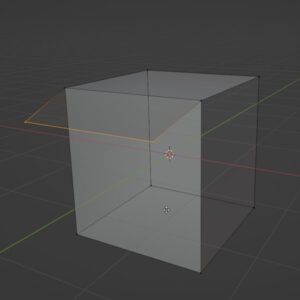
다음으로 버텍스를 4개 선택하여 페이스가 활성화되면
돌출 시 페이스가 생성되는거지요.
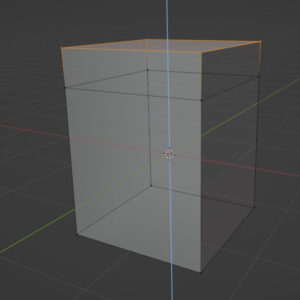
버텍스를 다중선택하여 엣지나 페이스가 활성화되도 버텍스를 생성하는법은
(단축키 : Alt+E)를 눌러 Extrude메뉴를 활성화하고 체크해주면됩니다.
Extrude 대표기능
- Extrude Vertices : 버텍스를 돌출(생성)한다
- Extrude Edges : 엣지를 돌출(생성)한다
- Extrude Faces : 페이스를 돌출(생성)한다
- Extrude Repeat : 반복적으로 요소를 생성한다 ( 좌측 아래 활성화 창이 뜨면 반복 갯수 등 세부설정이 가능합니다)
- Spin : 원형으로 요소를 생성한다. (좌측 아래 활성화 창이 뜨면 갯수나 회전각도 등 세부설정이 가능합니다)
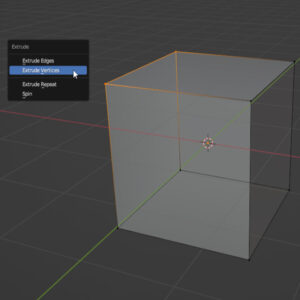
블렌더 Edit Mode 단축키
Edit Mode 활성화 이후
- 버텍스모드 (Vertex Mode) : 1
- 엣지모드 (Edge Mode) : 2
- 페이스모드 (Face Mode) : 3